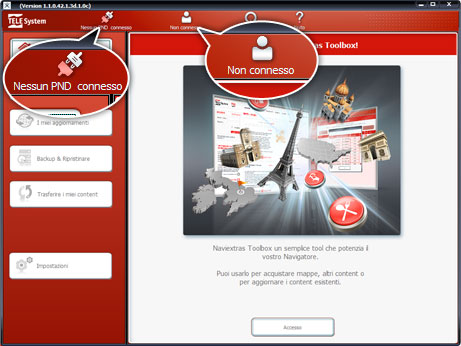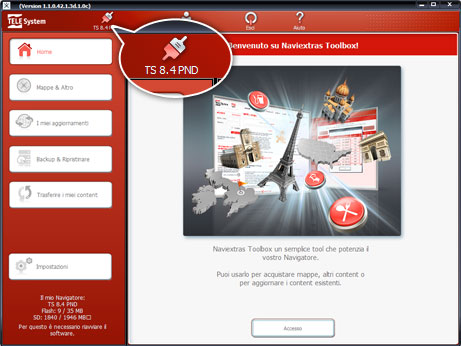TELE System Naviextras Toolbox
Installazione
Prima di scaricare il file di installazione dalla pagina Download, accertarsi che il PC utilizzato soddisfi i requisiti tecnici minimi (sistema operativo, spazio libero su disco sufficiente).
L’installazione del Toolbox è rapida e semplice: una volta scaricato il file di installazione, è sufficiente fare doppio clic su tale file per avviare l’installazione.
Durante il processo di installazione seguire le istruzioni visualizzate e fare clic su Avanti
Selezionando l’opzione “Avvia Toolbox ora”, il Toolbox verrà avviato automaticamente non appena completata l’installazione.
Toolbox dispone di una funzionalità di Aggiornamento automatico che all’avvio, se disponibile una versione più recente, richiede se si desidera effettuare l’aggiornamento. Se si sceglie di effettuare l’aggiornamento, si seguirà la stessa procedura di installazione descritta sopra.
Iniziare a usare TELE System Naviextras Toolbox (connessione del dispositivo di navigazione e accesso)
Questa Guida illustra i primissimi passaggi nell’utilizzo di Toolbox: la connessione del dispositivo di navigazione al PC e l’accesso con il proprio nome utente e la propria password.
Una volta avviato Toolbox, viene visualizzata la pagina principale con istruzioni dettagliate su come iniziare:
I passaggi iniziali sono:
- Collegare il proprio dispositivo di navigazione al PC.
- Accertarsi che il PC sia collegato a Internet.
- Fare clic sul pulsante Accesso e accedere con il nome utente e la propria password.
Procedendo per ordine:
1. Collegare il proprio navigatore satellitare al PC.
Il navigatore satellitare normalmente viene fornito con un cavo USB. Usare tale cavo per collegare il dispositivo al PC.
Una volta che il dispositivo è stato collegato e Toolbox lo ha trovato nell’elenco dei dispositivi supportati, il nome del dispositivo (o software) viene visualizzato in alto nella finestra di Toolbox.
2. Accertarsi che il PC sia collegato a Internet.
Affinché Toolbox possa verificare l’eventuale disponibilità di aggiornamenti da scaricare, e per poterli scaricare, è necessaria una connessione a Internet.
3. Fare clic sul pulsante Accesso e accedere con il nome utente e la propria password.
Toolbox e TSEnavi+ operano in maniera integrata. Quando si acquista un aggiornamento o una mappa extra sul sito Web TSEnavi+ e poi si accede a Toolbox, esso rileva immediatamente che si dispone del diritto di scaricare il prodotto e registrarlo. Anche se si ha diritto a un aggiornamento gratuito, questa informazione viene visualizzata in Toolbox dopo l’accesso.
Per accedere, fare clic sul pulsante Accesso nella parte inferiore della schermata principale di Toolbox.
Una volta effettuato l’accesso, il proprio nome utente viene visualizzato nella parte superiore di tutte le schermate del Toolbox. 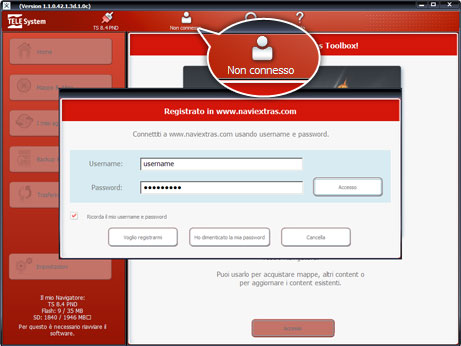

Identificazione e registrazione del proprio dispositivo (o software) con Toolbox
Questa parte della guida è molto breve, perché non occorre fare nulla, in quanto Toolbox identifica il tipo di dispositivo (o software) e lo registra automaticamente nel proprio profilo utente di TSEnavi+.
Se sono state seguite le istruzioni della Guida “Iniziare a usare TELE System Naviextras Toolbox (connessione del dispositivo di navigazione e accesso)” e si è riusciti a connettere il proprio dispositivo ed effettuare l’accesso, il dispositivo sarà già identificato e registrato nel proprio profilo utente di TSEnavi+.
Se il tipo di navigatore è stato precedentemente aggiunto al proprio profilo utente di TSEnavi+, esso verrà ora sovrascritto dalla registrazione automatica di Toolbox.
Esplorazione e selezione degli aggiornamenti in Toolbox
Per evitare di incorrere in problemi di compatibilità, si sconsiglia di acquistare direttamente dal portale. La cosa migliore è utilizzare sempre il Toolbox.
Una volta effettuati la connessione e l’accesso, è possibile iniziare ad esplorare aggiornamenti e mappe extra in Toolbox. Fare clic sul pulsante Mappe e altro nella barra dei menu a sinistra. 
Gli extra e gli aggiornamenti disponibili possono essere filtrati per zona geografica o per tipo di contenuto (mappa, riferimento 3D, pacchetto 3D ecc.). Per i contenuti disponibili a pagamento vengono visualizzati il prezzo e il pulsante Acquista ora, mentre per gli aggiornamenti gratuiti viene visualizzato il pulsante Aggiungi. Per maggiori informazioni sugli aggiornamenti, fare clic sull’icona rossa (i). 
Una volta acquistato un extra o un aggiornamento, o fatto clic sul pulsante Aggiungi (nel caso di aggiornamenti gratuiti), tale elemento viene aggiunto alla coda di installazione e il numero di elementi in attesa di installazione viene visualizzato sul pulsante Aggiornamenti.
NB: I contenuti promozionali/gratuiti (ad esempio: il database autovelox ITALIA fornito in collaborazione con POIGPS o contenuti inerenti la particolare promozione attiva fino al 31/12/2010) saranno automaticamente proposti in coda per il download e la successiva installazione, senza la necessità di ulteriori ricerche di nuovo materiale da parte dell’utente. 
Fare clic sul pulsante Aggiornamenti per proseguire con il download e l’installazione degli aggiornamenti.
Acquisto di aggiornamenti ed extra in Toolbox (anziché sul portale TSEnavi+)
Anziché acquistare aggiornamenti ed extra direttamente dal sito TSEnavi+, si consiglia di acquistarli comodamente grazie al Toolbox. Questa Guida illustra la facile procedura di acquisto e pagamento tramite Toolbox.
È possibile iniziare ad acquistare facendo clic sul pulsante Acquista ora dell’elemento selezionato. 
Apre una nuova finestra di Toolbox con una pagina simile a quella del portale contenente la descrizione dettagliata dell’elemento selezionato. È possibile aggiungerlo al carrello facendo clic sull’icona Aggiungi al carrello. 
Se Toolbox rileva che il dispositivo collegato non dispone di spazio libero sufficiente per l’aggiornamento o gli aggiornamenti selezionati, fornirà un messaggio di avviso a questo riguardo.
È tuttavia possibile continuare ed aggiungere l’elemento desiderato al carrello. In questo caso, per poter installare l’aggiornamento o la mappa extra, sarà necessario rimuovere temporaneamente alcuni contenuti (p.es. alcune mappe inutilizzate).
Dopo aver aggiunto l’elemento al carrello, il carrello viene visualizzato con un pulsante che consente di avviare il processo di pagamento. 
Se si desidera acquistare anche altri aggiornamenti, chiudere questa finestra e premere il pulsante Acquista ora di un altro elemento, quindi il pulsante Aggiungi al carrello per aggiungere l’elemento successivo al carrello.
Una volta aggiunti al carrello tutti gli elementi desiderati, fare clic sul pulsante Pagamento ed eseguire il processo di pagamento. 
Download e installazione di aggiornamenti nel navigatore satellitare
Se si acquistano aggiornamenti a pagamento e/o si aggiungono aggiornamenti gratuiti alla coda di installazione, fare clic sul pulsante Aggiornamenti nella barra dei menu sul lato sinistro. Questo è l’ultimo passaggio per aggiornare il dispositivo o il software di navigazione.
La schermata Aggiornamenti visualizza l’elenco di:
- elementi acquistati (aggiornamenti o extra),
- extra e aggiornamenti gratuiti aggiunti alla coda di installazione dalla schermata Mappe e altro,
- aggiornamenti gratuiti speciali (normalmente a pagamento, ma eccezionalmente possono anche essere offerti a titolo gratuito).
È possibile continuare a scaricare ed installare tali elementi manualmente facendo clic sul pulsante Scarica di ciascun elemento, oppure avviare l’Installazione guidata. 
Se uno o più degli elementi acquistati non viene visualizzato nell’elenco, fare clic sul pulsante Aggiorna elenco nella parte superiore sinistra della schermata, o in alternativa riavviare l’applicazione.
Uso dell'installazione guidata
Dopo aver fatto clic sul pulsante Avvia l’installazione guidata nella parte superiore destra della finestra del Toolbox, verrà chiesto se si desidera eseguire un backup. Si consiglia di eseguire un backup prima di scaricare e installare gli aggiornamenti. Se si sceglie di saltare il backup, questa operazione è a proprio rischio. 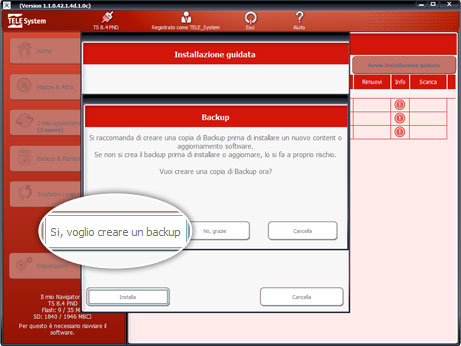

Una volta eseguito il backup, tornare alla schermata Aggiornamenti e avviare nuovamente l’Installazione guidata, questa volta ignorando l’avviso sul backup. La procedura guidata continuerà e chiederà di confermare se si desidera installare tutti gli aggiornamenti elencati. Volendo è possibile eliminare uno o più elementi deselezionandoli. Premere il pulsante Installa nella parte inferiore sinistra della schermata per proseguire.
Il pulsante Installa è attivo solo se lo spazio libero nel dispositivo (o nella scheda SD) è sufficiente per l’installazione di tutti gli elementi selezionati. 
Viene visualizzato un avviso che informa che, se possibile, la batteria dovrebbe essere del tutto carica per evitare lo spegnimento del dispositivo durante il processo di installazione, che potrebbe causare il danneggiamento dei file e il malfunzionamento del dispositivo. 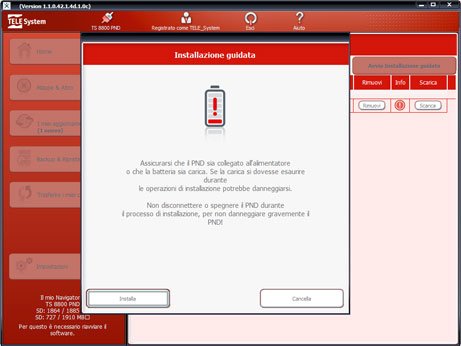

Appare anche un altro avviso, a ricordare che gli aggiornamenti possono essere installati su un solo dispositivo e dopo l’installazione non possono essere spostati a un altro navigatore. Se si cambia idea e si preferisce installare gli aggiornamenti su un altro dispositivo, questa è l’ultima occasione per interrompere l’installazione.
Una volta accettato, tramite la connessione a Internet del PC, Toolbox inizia a scaricare uno ad uno i file necessari e li copia nel dispositivo (o nella scheda SD del software di navigazione).
Una volta completata l’installazione di tutti gli elementi selezionati, nella schermata viene visualizzato un messaggio di conferma.
Download e installazione manuali
La procedura manuale è molto simile al processo automatico descritto sopra, con la differenza che il download degli elementi desiderati deve essere avviata manualmente per ciascun elemento nella schermata Aggiornamenti. 
Una volta scaricato un elemento nel PC, fare clic sul pulsante Installa per richiedere un codice di licenza e copiarlo nel dispositivo di navigazione (o nella scheda SD del software di navigazione).